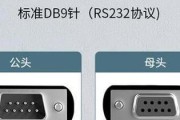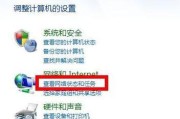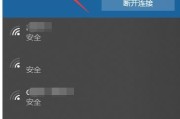在当今这个数字化时代,无线网络已经成为我们生活中不可或缺的一部分。人们习惯了随时随地连接互联网,享受高速上网的便利。当您在店里或者任何室内空间时,是否可以将无线网络连接到机顶盒,以便观看在线视频或进行其他网络活动呢?答案是肯定的,但如何操作呢?本文将为您提供详细的指导。
了解机顶盒与无线网络连接的可能性
在开始操作之前,首先要了解您的机顶盒是否支持无线网络连接。现代的机顶盒多数都内置了Wi-Fi模块,能直接通过无线方式连接到网络。但如果您使用的是较老的型号,那么可能需要通过有线方式连接。一些机顶盒也支持USB无线网络适配器,供用户升级网络连接方式。

检查您的机顶盒是否支持无线连接
查看说明书或产品标签:通常在机顶盒的说明书或者背面标签上会标明支持的网络类型。
查看设置菜单:如果说明书遗失,您可以直接进入机顶盒的设置菜单查找网络设置,看看是否有WiFi设置选项。
咨询客服或销售点:若还是无法确定,可以联系机顶盒的客服或购买的销售点询问。
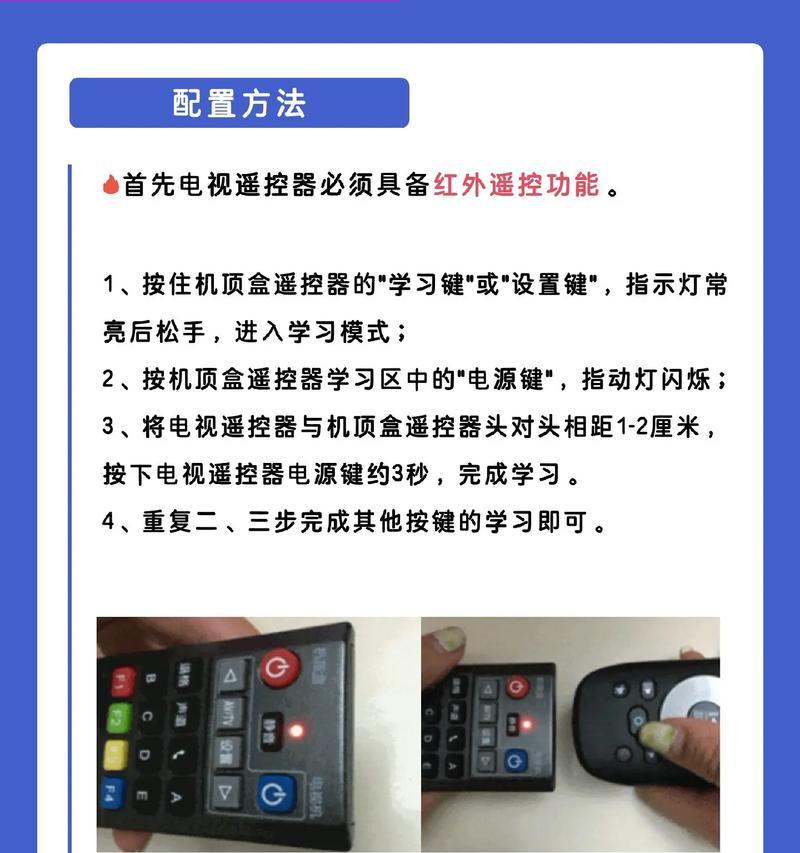
准备连接前的必要条件
在连接无线网之前,确保以下几点:
机顶盒与电视机已经正确连接,并能够正常显示画面。
您的无线路由器正常工作,并且已连接到互联网。
机顶盒距离无线路由器的信号范围之内。
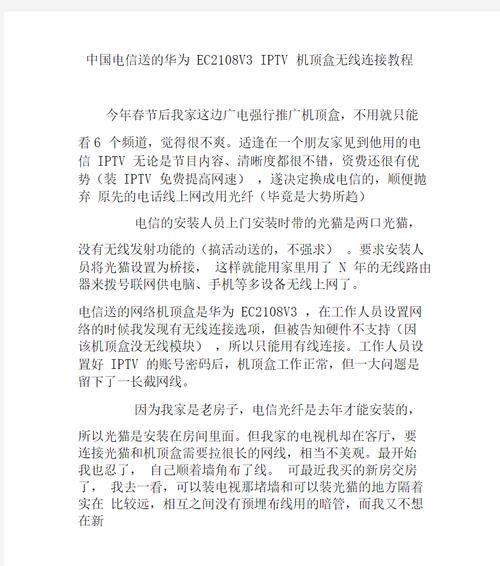
如何连接机顶盒到无线网络
以下是连接机顶盒到无线网络的详细步骤:
1.进入机顶盒设置菜单:使用遥控器,找到“设置”或“系统设置”菜单并进入。
2.选择网络设置:在设置菜单中找到网络相关选项,如“网络设置”、“Wi-Fi”或“无线网络”。
3.开启Wi-Fi功能:如果机顶盒支持Wi-Fi,通常在该菜单中会有一个选项来打开或关闭无线网络功能。
4.搜索可用网络:一旦开启Wi-Fi,机顶盒会自动搜索附近的无线网络。使用遥控器上下翻动选项,找到您的无线网络名称(SSID)。
5.连接到您的网络:选择您的无线网络名称后,可能会需要您输入密码。输入您的Wi-Fi密码后,选择“连接”或“加入”。
6.等待连接完成:机顶盒会尝试连接到网络,这可能需要几分钟的时间。连接成功后,通常会显示一个提示信息。
7.验证连接:为了确保连接无误,您可以尝试打开一个网络应用,比如在线视频服务或浏览器,检查是否可以正常上网。
常见问题解决及实用技巧
无法找到无线网络:确保无线路由器的无线功能已经开启,并且机顶盒距离路由器不是太远。
连接失败:检查输入的WiFi密码是否正确,有时候大小写敏感。如果仍然连接不上,可以尝试重启机顶盒和路由器。
网络速度慢:尝试更改无线网络的频道或频段。有的环境可能由于无线网络过多造成干扰,尝试调整后可能获得更好的连接速度。
通过以上步骤,您就可以轻松地将店里的无线网络连接到机顶盒上。连接成功后,您将能够享受丰富的在线内容,如直播电视、点播电影、教育课程等。希望本文能够帮助您顺利完成机顶盒的无线网络设置,开启智能生活的新篇章。
标签: #无线网